算是延伸閱讀吧,尋找偏光鏡資料時,看到網路上有人分享用 Photoshop 後期模擬偏光鏡的效果。試了一下覺得可行。好文不敢獨享,分享在這裡。

- 載入圖片到 Photoshop。複製一個圖層 (Ctrl-J)
- 將複製圖層的模式改為 [明度] (Luminosity)
- 執行 [影像/調整] 下的 [色相/飽和度] (Ctrl-U]。拉動 [色相] 即可看到效果。可微調 [飽和度] 和 [明亮]
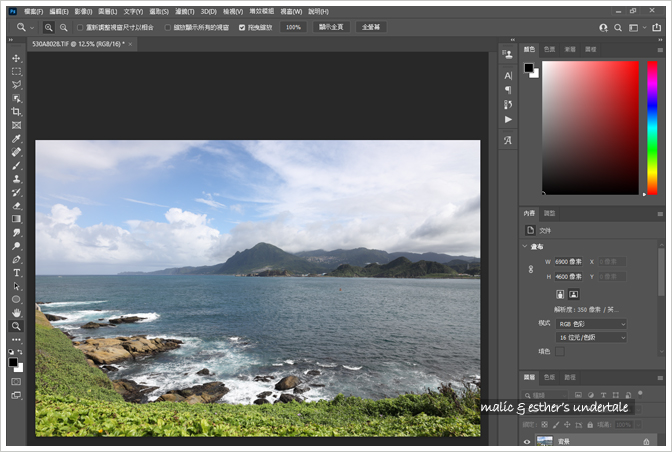
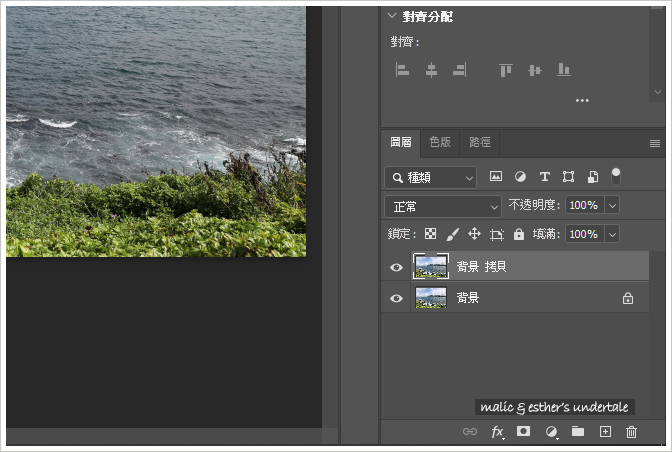
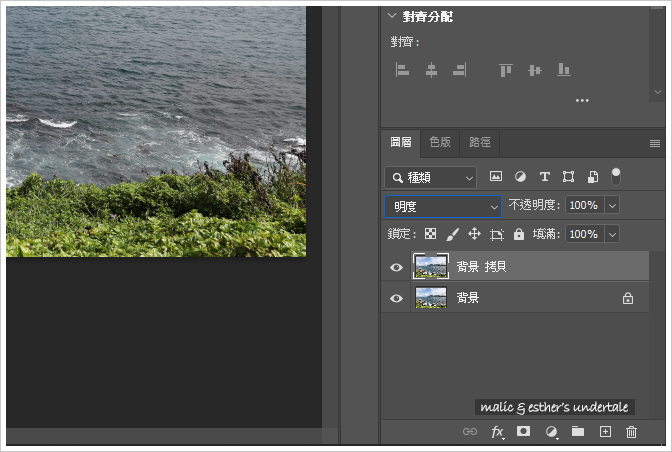
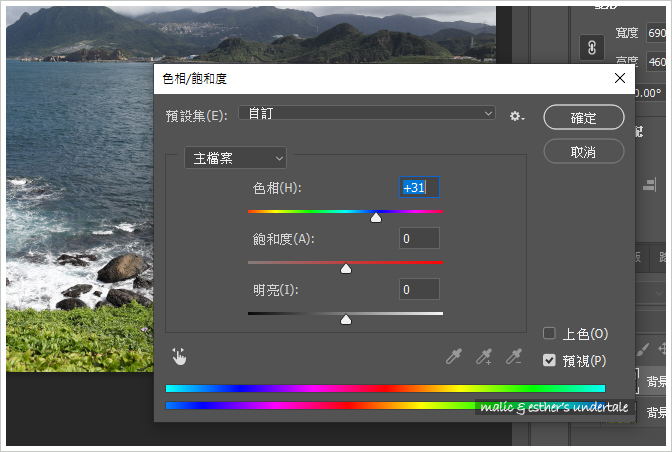





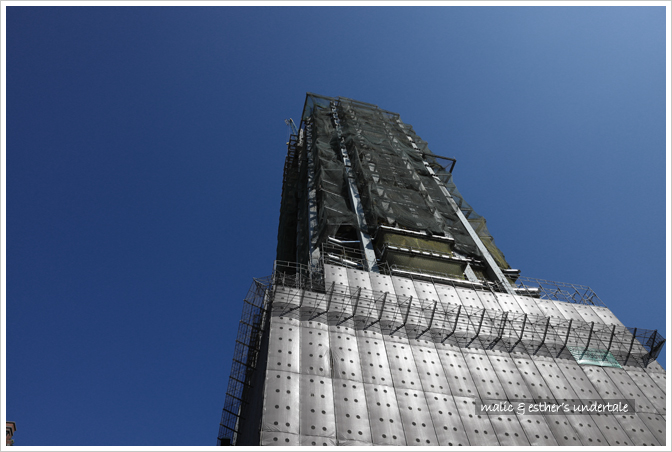
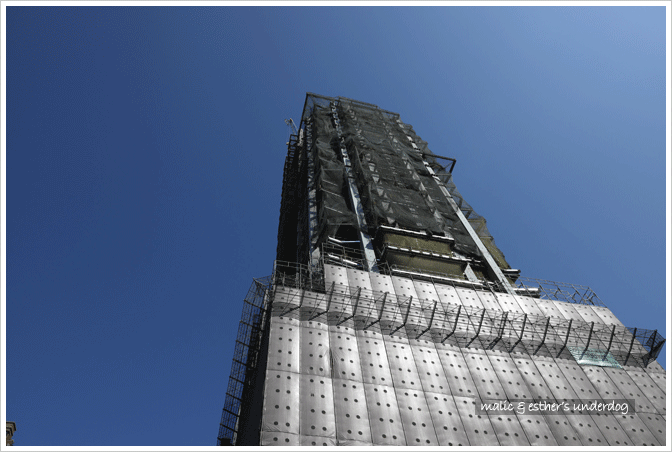
用軟體模擬偏光鏡不是萬靈丹,只是讓畫面顏色和明度「更強調」。這種後製的水磨工夫我不太建議做,還是應該老老實實買塊偏光鏡才是。
